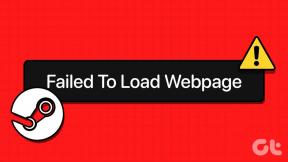Top 7-Möglichkeiten, um Safari zu beheben, stürzt auf dem iPhone immer wieder ab
Verschiedenes / / November 29, 2021
Wenn es ums Surfen geht, ist Safari für das iPhone ziemlich zuverlässig. Und die meisten Benutzer würden nicht in Betracht ziehen, zu einer Alternative zu wechseln, da der Browser auch Funktionen bietet wie Erweiterungsunterstützung und der Möglichkeit, Registerkarten zu gruppieren. Aber es ist nur eine App am Ende des Tages, und es wird zwangsläufig oft auf Probleme stoßen.

Ob Safari für iPhone nicht reagiert oder abrupt abstürzt, dafür kann es viele Gründe geben. Diese Anleitung hilft Ihnen, Safari wie gewohnt zum Laufen zu bringen. Also, lass uns gleich loslegen.
Auch auf Guiding Tech
1. Tabs schließen und Safari neu starten
Der Safari ist so konzipiert, dass er beim Surfen im Internet speichereffizient ist. Wenn Sie jedoch zu viele Registerkarten geöffnet haben, kann Safari nicht mehr genügend Arbeitsspeicher haben und abstürzen. Um dies zu beheben, können Sie versuchen, einige unerwünschte Registerkarten zu schließen und Safari neu zu starten, um zu sehen, ob es jetzt gut funktioniert. Natürlich möchten Sie keine Website oder Daten verlieren, auf die Sie zugegriffen haben, aber dies könnte Ihnen helfen, das Problem zu beheben oder herauszufinden, welche Website Safari veranlasst, sich seltsam zu verhalten.

2. iPhone neu starten
Safari sammelt Websitedaten, Browserverlauf, Cache und Cookies, um das Surferlebnis insgesamt zu verbessern. Wenn diese Daten jedoch veraltet sind, kollidieren sie mit den neuen Websitedaten, die Safari herunterzuladen versucht. So können Sie es versuchen Entfernen alter Website-Daten aus Safari.
Normalerweise hilft ein Neustart von Safari oder iPhone. Wenn dies jedoch nicht der Fall ist, müssen Sie die Ärmel hochkrempeln und sich darauf vorbereiten, das Problem weiter zu beheben.
3. Safari-Verlauf und Website-Daten löschen
Safari sammelt Websitedaten, Browserverlauf, Cache und Cookies, um das Surferlebnis insgesamt zu verbessern. Wenn diese Daten jedoch veraltet sind, entstehen Konflikte mit den neuen Websitedaten, die Safari herunterzuladen versucht. So können Sie es versuchen Entfernen alter Website-Daten aus Safari.
Notiz: Durch das Entfernen von Website-Daten und -Verlauf wird alles in Safari zurückgesetzt und Sie werden automatisch von allen Websites abgemeldet.
Schritt 1: Starten Sie die Einstellungen-App auf Ihrem iPhone und navigieren Sie zu Safari.

Schritt 2: Tippen Sie auf die Option Verlauf und Website-Daten löschen. Wählen Sie Verlauf und Daten löschen aus dem resultierenden Menü.


Auch auf Guiding Tech
5. Automatisches Ausfüllen deaktivieren
Autofill ist eine raffinierte Funktion in Safari, die Ihnen die mühsame Eingabe Ihrer persönlichen Daten erspart. Es ist möglich, dass Safari aus irgendeinem Grund Probleme beim Laden dieser Informationen hat. Wenn dies der Fall ist, kann es zu einem plötzlichen Absturz von Safari kommen. Sie können versuchen, die zu deaktivieren Autofill-Funktionalität kurz, um zu sehen, ob es das Problem behebt. Hier ist wie.
Schritt 1: Starten Sie die Einstellungen-App auf Ihrem iPhone und scrollen Sie ganz nach unten, um zu Safari zu gelangen.
Schritt 2: Scrollen Sie nach unten zu Allgemein und tippen Sie auf Autofill. Schalten Sie nun die Schalter neben Kontaktinformationen und Kreditkarten verwenden aus.


Starten Sie nun Safari neu, um zu sehen, ob es jetzt gut funktioniert.
4. JavaScript vorübergehend deaktivieren
JavaScript ist eine Programmiersprache, die Websites heutzutage verwenden, um alle Arten von Funktionen bereitzustellen. Wenn jedoch ein Fehler im Code auftritt, kann Safari die Website möglicherweise nicht laden und abstürzen. Wenn das Safari-Absturzproblem also auf nur eine oder zwei Websites beschränkt ist, liegt das Problem möglicherweise bei diesen Websites. Um die Mindestversion solcher Websites zu laden, können Sie JavaScript in Safari deaktivieren. Hier ist wie.
Schritt 1: Starten Sie die Einstellungen-App auf Ihrem iPhone und gehen Sie zu Safari.
Schritt 2: Scrollen Sie nach unten, um zu den erweiterten Einstellungen zu gelangen, und deaktivieren Sie den Schalter neben JavaScript.


Besuchen Sie nun dieselbe Website, um zu sehen, ob sie ohne Probleme geöffnet wird.
6. Deaktivieren Sie die iCloud- und Safari-Synchronisierung
Safari synchronisiert alle Ihre Daten mit Ihrem iCloud-Konto als Backup und um sie auch auf Ihrem Mac und iPad verfügbar zu machen. Wenn diese Synchronisierung unterbrochen wird, kann die Nichtübereinstimmung der Informationen dazu führen, dass Safari einfriert oder abstürzt. Sie können versuchen, die iCloud Safri-Synchronisierung vorübergehend zu deaktivieren. Hier ist wie.
Schritt 1: Öffnen Sie die App Einstellungen auf Ihrem iPhone. Tippen Sie oben auf Ihren Namen.

Schritt 2: Gehen Sie zu den iCloud-Einstellungen und deaktivieren Sie den Schalter neben Safari, um die Synchronisierung zu deaktivieren.


Verwenden Sie als Nächstes Safari, um zu sehen, ob es jetzt gut funktioniert.
7. iOS aktualisieren
Wenn Sie eine wirklich alte Version von iOS haben, müssen Sie es tun aktualisiere dein iPhone auf die neueste Version. Diese Updates packen unter der Haube Verbesserungen und mehrere Sicherheitsfixes, die Safari sicher machen.
Auch auf Guiding Tech
Keine Safari-Abstürze mehr
Mit jedem größeren iOS-Update hat Apple einige neue Funktionen in Safari eingeführt. Sei es die Einführung von Bild-in-Bild-Modus oder integrierte Webseitenübersetzungen, Safari hat es nie an Funktionen gemangelt. Aber leider können solche Abstürze oder Probleme die Benutzer manchmal enttäuschen. Mit den oben genannten Lösungen sollte es jedoch nicht lange dauern, bis Sie das Problem beheben und wieder im Internet surfen.